Kuidas Facebookis küsitlust luua?

Kui otsite, kuidas luua Facebookis küsitlust, et saada inimeste arvamust, siis meilt leiate kõik lahendused alates sündmustest, messengerist kuni looni; saate Facebookis küsitluse luua.
Mängud, välja arvatud juhul, kui neid ei mängita koos sõpruskonnaga, ei jäta teid rahule. Paljudele meist meeldib nende üle võitmine, praalimine ja üksteise üle nalja tegemine. Täname Nintendo Switchi selle võimalikuks tegemise eest ja saate lülitiga hõlpsalt sõpru lisada. Nintendo Switchiga on saadaval sellised valikud nagu samas ruumis olevate sõprade või sõprade lisamine, kellega olete juba mänginud, nende sõbrakoodi järgi otsimine või päringute saatmine. Võite märkida, et sõprade arv, keda saab lisada, on 300.
Vaatame siis lühidalt, kuidas Nintendo Switchis sõpru lisada. Aga vaatame esmalt üle eeldused.
Kuidas Nintendo Switchis sõpru lisada
Et õppida, kuidas Nintendo Switchis sõpru lisada ja parimaid Nintendo Switchi mänge mängida , peate järgima alltoodud samme.
1. samm: minge avalehe vasakus ülanurgas oma profiiliikoonile.
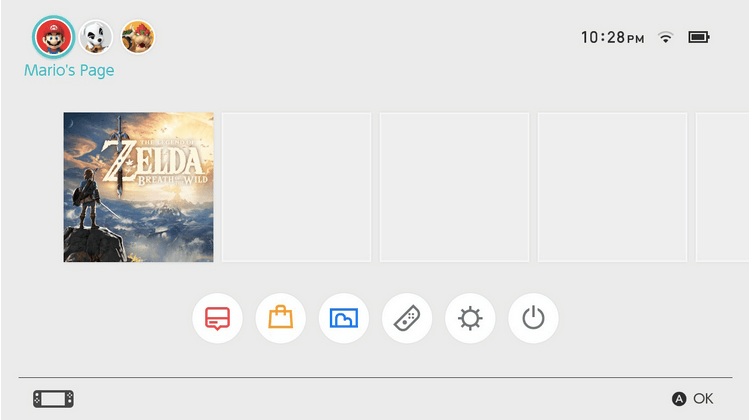
2. samm: valige sellel lehel Lisa sõber ja ekraani paremas servas kuvatakse valikute loend.
3. samm: esmalt avage Saadud sõbrakutse, et teada saada, kas teie sõber on teile juba päringu saatnud. Kui teil on mõni, nõustuge sellega, et lisada see mängu sõprade loendisse.
4. samm: järgmisena loendis on Otsi kohalikke kasutajaid , mis on ideaalne, kui olete oma sõpradega ühes ruumis. Bluetooth tuvastab kõik läheduses olevad Nintendo Switchi kasutajad ja kuvatakse võimalus valida inimene oma sõbraloendist. Kui nõustute sellega, saate lisada uue sõbra.
5. samm: otsige kasutajaid, kellega mängisite, on abiks, kui unustasite nad varem lisada, kuid soovite nüüd õppida, kuidas Switchis sõpru lisada. See valik loetleb kõik mängijad, kellega olete varem mänginud, kellele saate sõbrakutseid saata.
6. samm: Sõbrakoodiga otsingus peate teadma inimese 12-kohalist sõbrakoodi. Kui koodi kehtivus on tuvastatud, saate temaga ühenduse luua.
7. samm: ei tea, mis juhtus saadetud sõbrakutsetega ? Jõua valikuni ja kontrolli olekut!
Kuidas saada Nintendo Switchis parimaid sõpru
Nintendo Switch ei anna teile mitte ainult vastuseid selle kohta, kuidas Nintendo Switchis sõpra lisada, vaid võimaldab teil leida ka parimaid sõpru. Olenemata sellest, kas teile meeldib see inimene või tema mängustiil, kirjutage tema profiilile. Tema nime alt leiate " Parimad sõbrad ". Klõpsake sellel ja tehke temast oma parim sõber.
Kuid peate teadma, et teie parim sõber ei saa selle toimingu kohta ühtegi teadet.
Kuidas Nintendo Switchis sõpra blokeerida/eemaldada
Sõbra eemaldamiseks Nintendo Switchist võib olla mis tahes põhjus ja saate seda isegi teha. Siin on, kuidas!
Minge oma sõbraloendisse ja valige eemaldatava inimese profiil > valige Valikud > nüüd saate valida Eemalda/Blokeeri.
Korduma kippuvad küsimused
Q1. Kas saate Nintendo Switchis sõpru lisada?
Jah, absoluutselt! Saate oma Nintendo Switchi profiilile lisada kuni 300 sõpra lihtsa meetodi abil. Minge oma profiilile, valige Lisa sõber ja valige sõbra lisamise valik. Saatke või võtke vastu sõbrakutsed ja oletegi valmis!
Q2. Mida saate koos sõpradega Nintendo Switchis teha?
Saate kutsuda sõpru mänguga liituma või leida neid siis, kui nad on võrgus.
Mäng sisse!
Selles mängude ja suhtlusvõrgustike maailmas saate Nintendo Switchis suurepäraselt aega veeta. Oleme kindlad, et olete avastanud, kuidas Nintendo Switchis sõpru lisada, ja naudite mängukogemust erinevalt. Sooviksime ka:
Nautige oma lemmikuid!
Kui otsite, kuidas luua Facebookis küsitlust, et saada inimeste arvamust, siis meilt leiate kõik lahendused alates sündmustest, messengerist kuni looni; saate Facebookis küsitluse luua.
Kas soovite aegunud pääsmeid kustutada ja Apple Walleti korda teha? Järgige selles artiklis, kuidas Apple Walletist üksusi eemaldada.
Olenemata sellest, kas olete täiskasvanud või noor, võite proovida neid värvimisrakendusi, et vallandada oma loovus ja rahustada meelt.
See õpetus näitab, kuidas lahendada probleem, kuna Apple iPhone'i või iPadi seade kuvab vales asukohas.
Vaadake, kuidas saate režiimi Mitte segada iPadis lubada ja hallata, et saaksite keskenduda sellele, mida tuleb teha. Siin on juhised, mida järgida.
Vaadake erinevaid viise, kuidas saate oma iPadi klaviatuuri suuremaks muuta ilma kolmanda osapoole rakenduseta. Vaadake ka, kuidas klaviatuur rakendusega muutub.
Kas seisate silmitsi sellega, et iTunes ei tuvasta oma Windows 11 arvutis iPhone'i või iPadi viga? Proovige neid tõestatud meetodeid probleemi koheseks lahendamiseks!
Kas tunnete, et teie iPad ei anna tööd kiiresti? Kas te ei saa uusimale iPadOS-ile üle minna? Siit leiate märgid, mis näitavad, et peate iPadi uuendama!
Kas otsite juhiseid, kuidas Excelis automaatset salvestamist sisse lülitada? Lugege seda juhendit automaatse salvestamise sisselülitamise kohta Excelis Macis, Windows 11-s ja iPadis.
Vaadake, kuidas saate Microsoft Edge'i paroole kontrolli all hoida ja takistada brauserit tulevasi paroole salvestamast.







